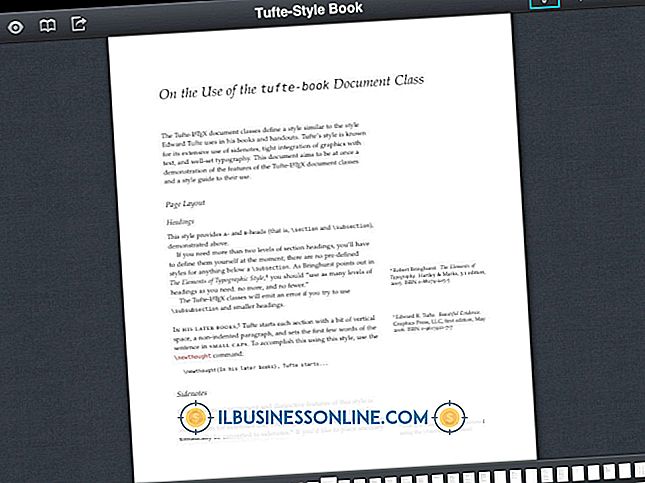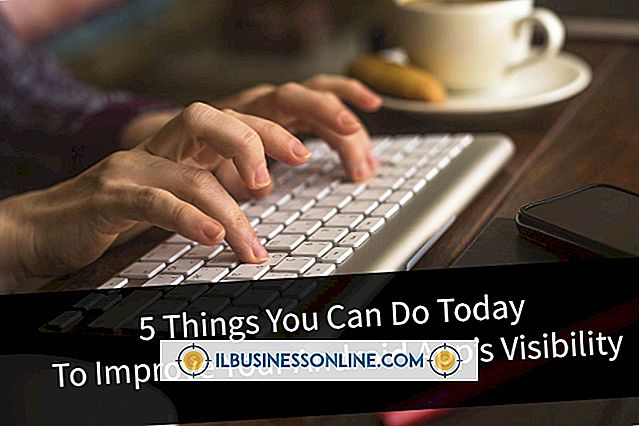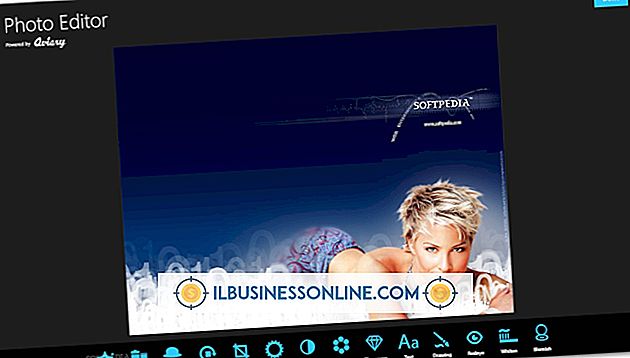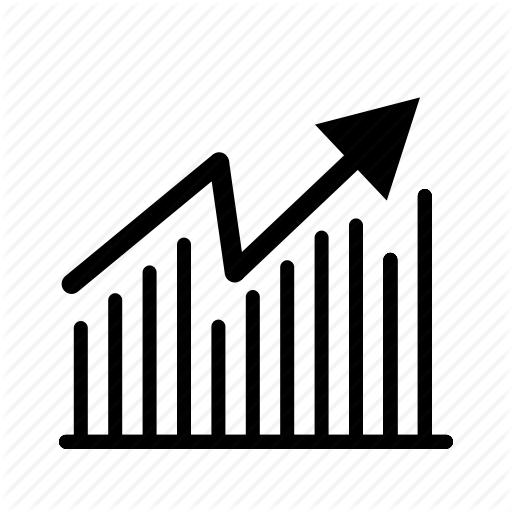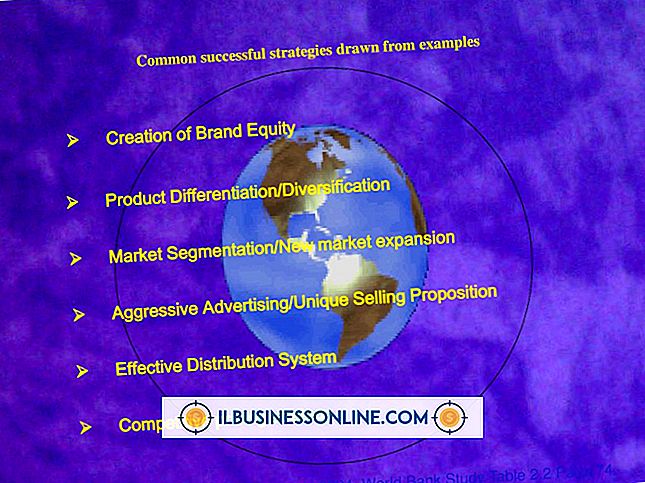Como ocultar dados vazios em gráficos do Excel

Se você tiver uma planilha do Excel que contenha dados vazios, como linhas ou colunas vazias, e plotar um gráfico da planilha, o Excel plota todos os dados vazios. O Microsoft Excel 2010 não grava linhas ou colunas ocultas, portanto, é necessário ocultar as linhas ou colunas vazias. Estranhamente, no Excel 2010, exibir os dados é mais fácil do que ocultá-los.
1
Abra a planilha que você usa para plotar o gráfico no Excel.
2
Clique no cabeçalho da linha ou da coluna, por exemplo, "10" ou "A", para selecionar a linha ou coluna que contém os dados vazios
3
Clique com o botão direito do mouse no cabeçalho da linha ou da coluna e selecione "Ocultar" no menu de contexto para ocultar a linha ou coluna.
4
Plote o gráfico e ele não incluirá os dados ocultos.
5
Digite o nome da linha ou da coluna na caixa de texto "Caixa de nome" no canto superior esquerdo da planilha e pressione "Enter" para começar a exibir os dados.
6
Clique na aba "Home" no topo, expanda o menu "Format", selecione "Hide and Unhide" e clique em "Unhide rows" ou "Unhide columns" para mostrar as linhas ou colunas.